vimエディタ・スターターマニュアル #6 (複数のバッファの管理)
vimエディタをはじめて扱う人が、だましだましvimエディタでの作業を開始できるようにするための、チュートリアルよりも小さな、しかし必要な情報は盛り込んだ、最小のユーザマニュアルを目指して作成したドキュメントです。 このページでは、 バッファ~ ウィンドウ~ タブ~ ヘルプの使い方 までを扱います。 (Windows, Mac)
バッファ
vimエディタは、複数のファイルを同時に編集できるエディタです。
あるファイルを編集している時に、別のファイルを開いて編集できます。
新しいファイルを開くと、そのファイルはバッファのリストとしてvimエディタで管理されます。
vimエディタで開いているバッファを切替えるには、コマンドラインモードで :buffer コマンドを使用します。
" バッファを切替える。
:b[uffer] {バッファ}
| コマンド | 説明 |
|---|---|
| :b[uffer] {バッファ} | vimエディタで開いているバッファを切替える |
Note
コマンドラインモードからノーマルモードに戻るには ESC キーを、
ノーマルモードからコマンドラインモードにモードを変更するには : キーを
押します。
ウィンドウ
ウィンドウを開く
vimエディタではウィンドウを複数に分割して、それぞれのウィンドウで別々の編集作業を 行うことも出来ます。
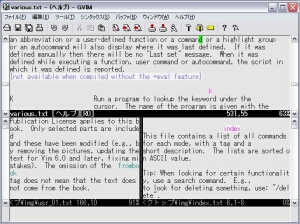
ウィンドウを上下に分割するには、コマンドラインモードで :split コマンドを
左右に分割するには、コマンドラインモードで :vsplit コマンドを実行します。
| コマンド | 説明 |
|---|---|
| :sp[lit] | ウィンドウを上下に分割する |
| :vs[plit] | ウィンドウを左右に分割する |
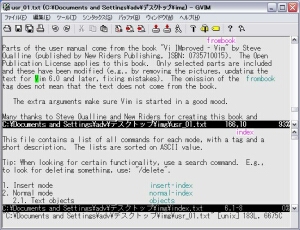
↑ :split コマンドで上下に分割、↓ :vsplit コマンドで左右に分割
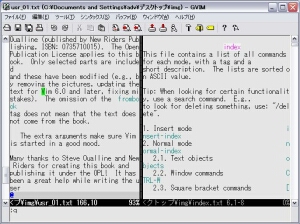
ウィンドウを閉じる
分割したウィンドウの一つを閉じるには、その閉じたいウィンドウにカーソルを移動し、
コマンドラインモードで :close コマンドを実行します。
| コマンド | 説明 |
|---|---|
| :clo[se] | ウィンドウを閉じる |
タブ
タブを開く
vimエディタは、タブエディタとしても使用できます。
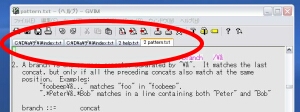
vimエディタで新しくタブを開くには、
コマンドラインモードで :tabedit コマンドを実行します。
| コマンド | 説明 |
|---|---|
| :tabe[dit] | 新しくタブを開く |
ヘルプの使い方
vimエディタには、オンラインドキュメントが添付されています。
もし、なにか分からないことがある場合、コマンドラインモードで :help コマンドを
使用して調べられます。
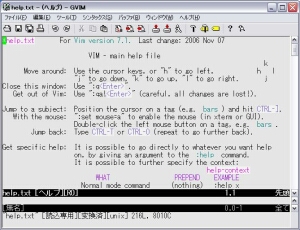
:help コマンドは、次のように使用します。
:h[elp] {調べたいこと}
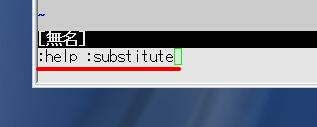


 前: vimエディタ・スターターマニュアル #5 (検索、置換)
前: vimエディタ・スターターマニュアル #5 (検索、置換)


Recent Comments
ありがとうございます!
http://nanasi.jp/articles/howto/editing/visualcursor-endtoend.html · 8 years ago
知りませんでした。有難うございました。
http://nanasi.jp/articles/howto/file/open-with-format.html · 10 years ago
<c-f>1ページ分、下にスクロールする<c-b>1ページ分、上にスクロールする
どっちも逆です。
http://nanasi.jp/articles/howto/user-manual/user-manual-motion.html · 10 years ago
set 使用時に : で閉じるのを忘れて右往左往してました。
http://nanasi.jp/articles/howto/file/modeline.html · 11 years ago
やっぱり日本語の方が早いっす。
http://nanasi.jp/articles/howto/help/help_ja.html · 12 years ago